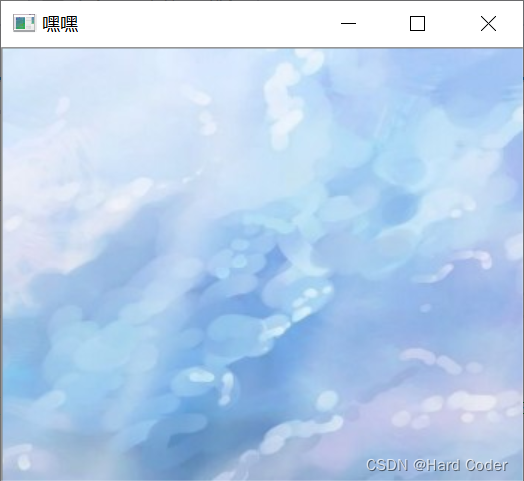Windows安装Visual Studio2019+OpenCV配置
一、Visual Studio 2019版本的获取
Visual Studio 2019 社区版
点击即可自动进行下载。

二、Visual Studio 2019具体安装步骤
1、直接点击下载好的安装包进行安装即可。
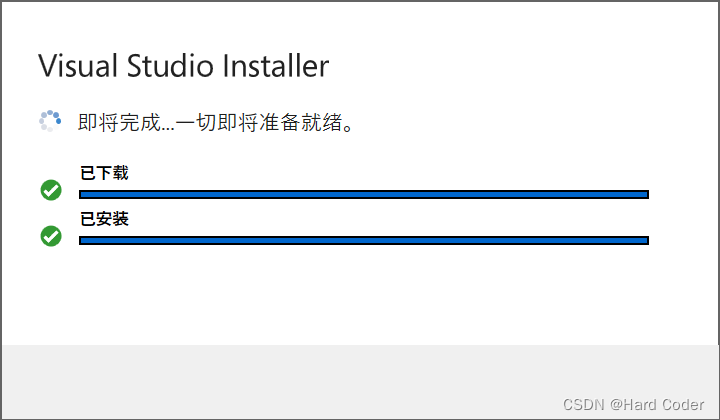
2、选择需要的工作负荷(单纯进行C++操作只需下载–使用C++桌面开发即可且不建议改动下载的位置)。
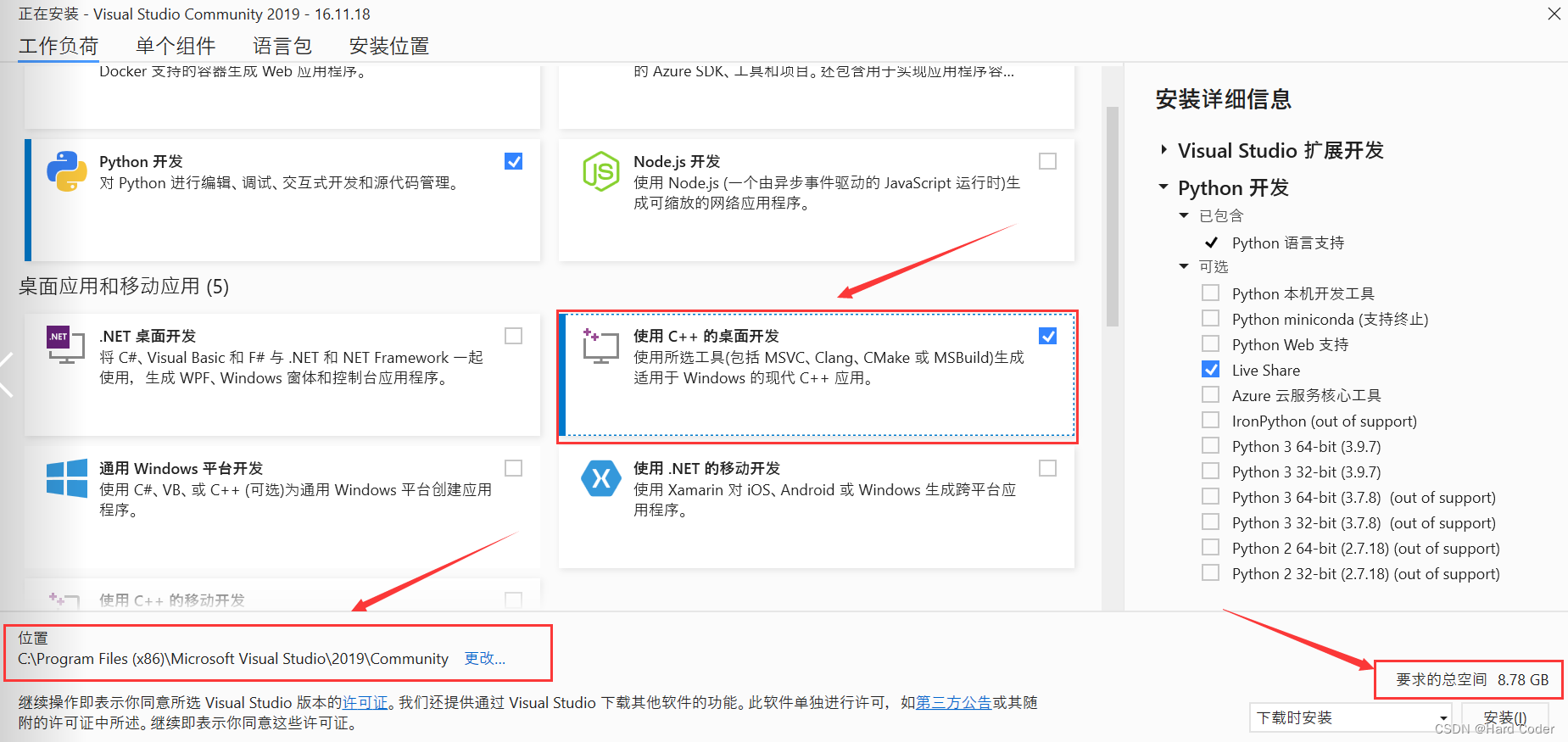
3、选择好继续安装即可–漫长的下载过程。

4、安装完成后一般需要重启电脑,首次进入Visual Studio可以需要一段加载时间,耐心等待即可。(有时可能桌面上没有Visual Studio的快捷方式需要自己设置)。进入Visual Studio页面即可创建自己的项目。

三、OpenCV版本的获取
OpenCV版本
大家可以选择直接需要的版本进行下载,注意自己电脑的系统且下载速度也比较缓慢。下面Windows系统的OpenCV3.4.2版本为例。
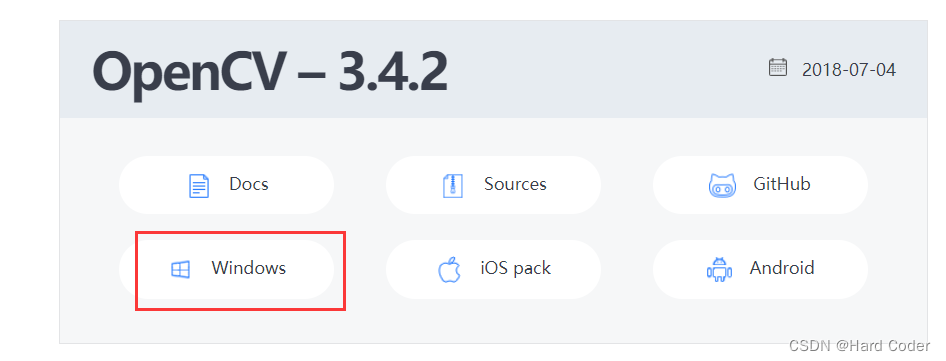
四、在Visual Studio2019中配置OpenCV
1、直接点击已下载好的OpenCV安装包,进行提取(可以自行选择安装地址注意不要出现中文即可)。
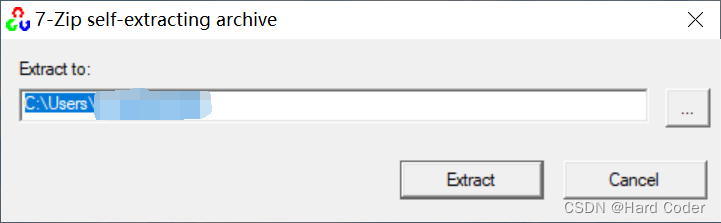

2、解压结束后,鼠标右键此电脑,打开属性,打开高级系统设置,选择环境变量,找到系统变量中的path变量,双击它,点击新建,将你解压的opencv文件夹中C:\Openvc\opencv\build\x64\vc15\bin的路径(注意每个人的路径不同)添加到当中,最后确认即可。
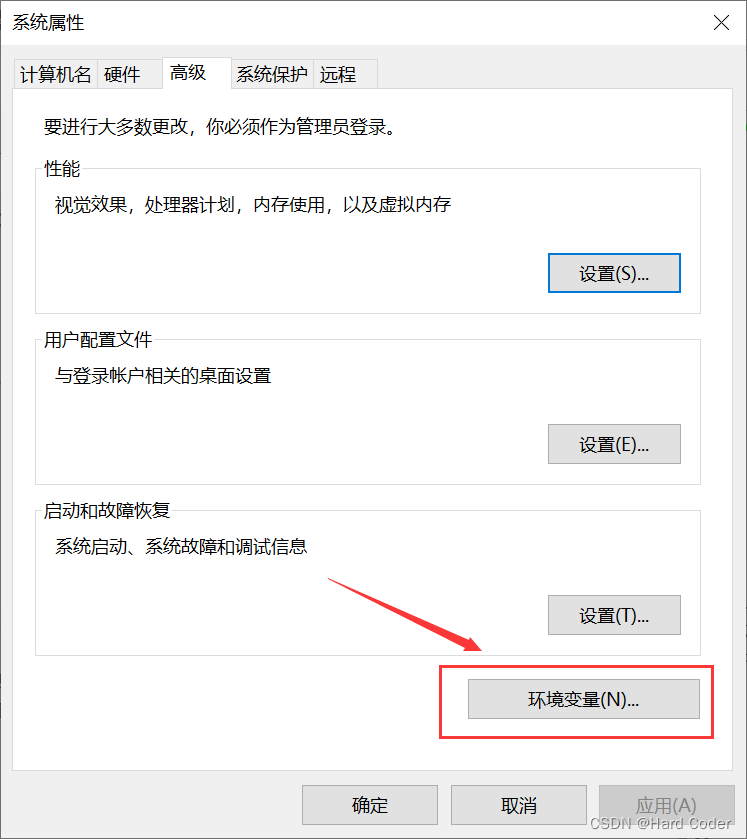
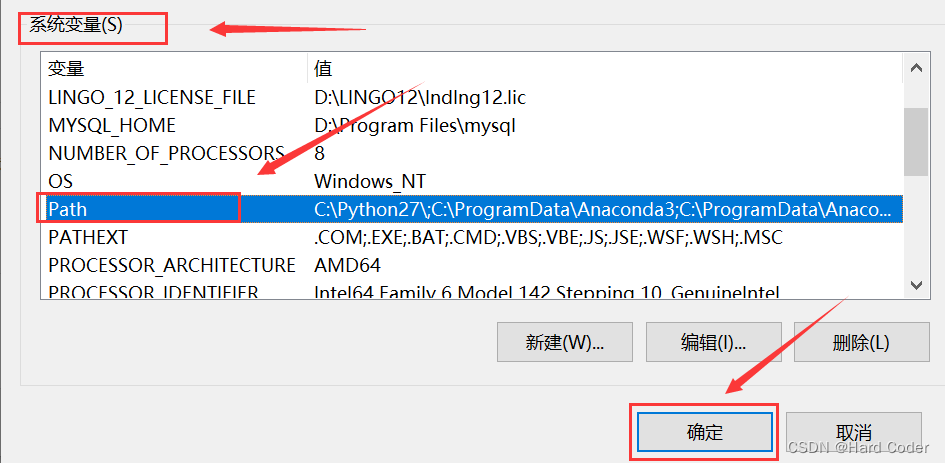
3、找到解压文件夹,我们选择v15->bin文件夹。将bin目录下面的opencv_world342.dll和opencv_world342d.dll文件复制到C:\Windows\SysWOW64文件夹里面,将bin目录里面的opencv_ffmpeg342_64.dll复制C:\Windows\System32这个文件夹里面。注意不用OpenCV版本的文件名可能有细微区别。
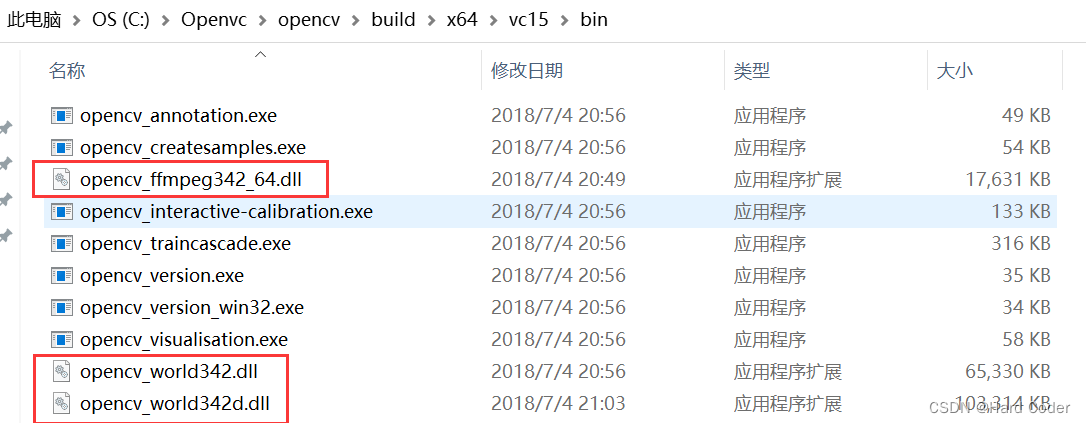
4、打开Visual Studio2019,然后新建空项目,菜单栏->视图->其他窗口->属性管理器,找到Debug|X64。鼠标右键Debug|X64,然后选择属性,VC++目录->常规->包含目录,添加三个路径:
C:\Openvc\opencv\build\include
C:\Openvc\opencv\build\include\opencv
C:\Openvc\opencv\build\include\opencv2
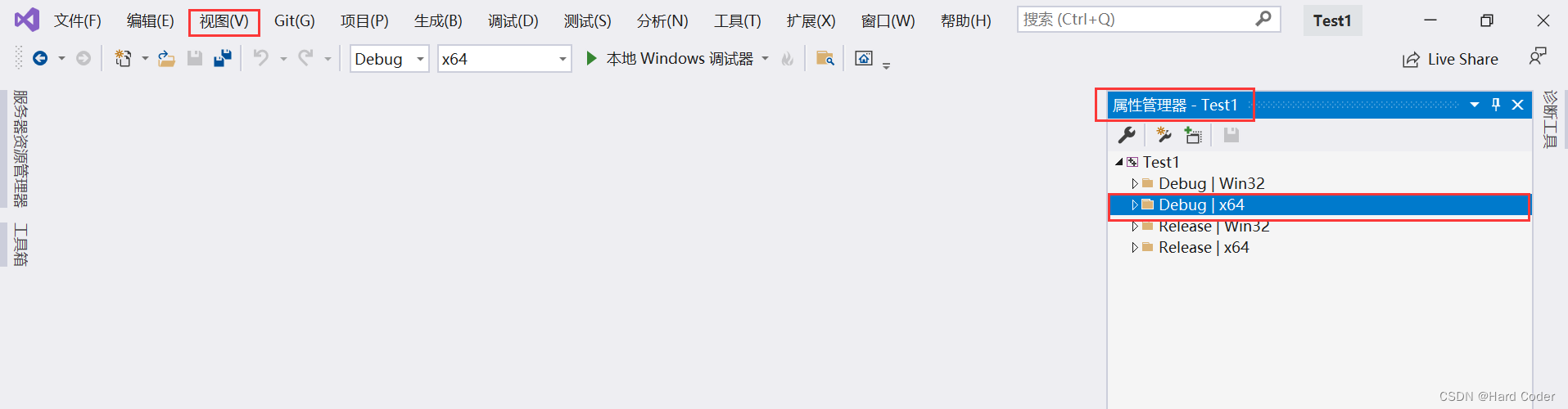
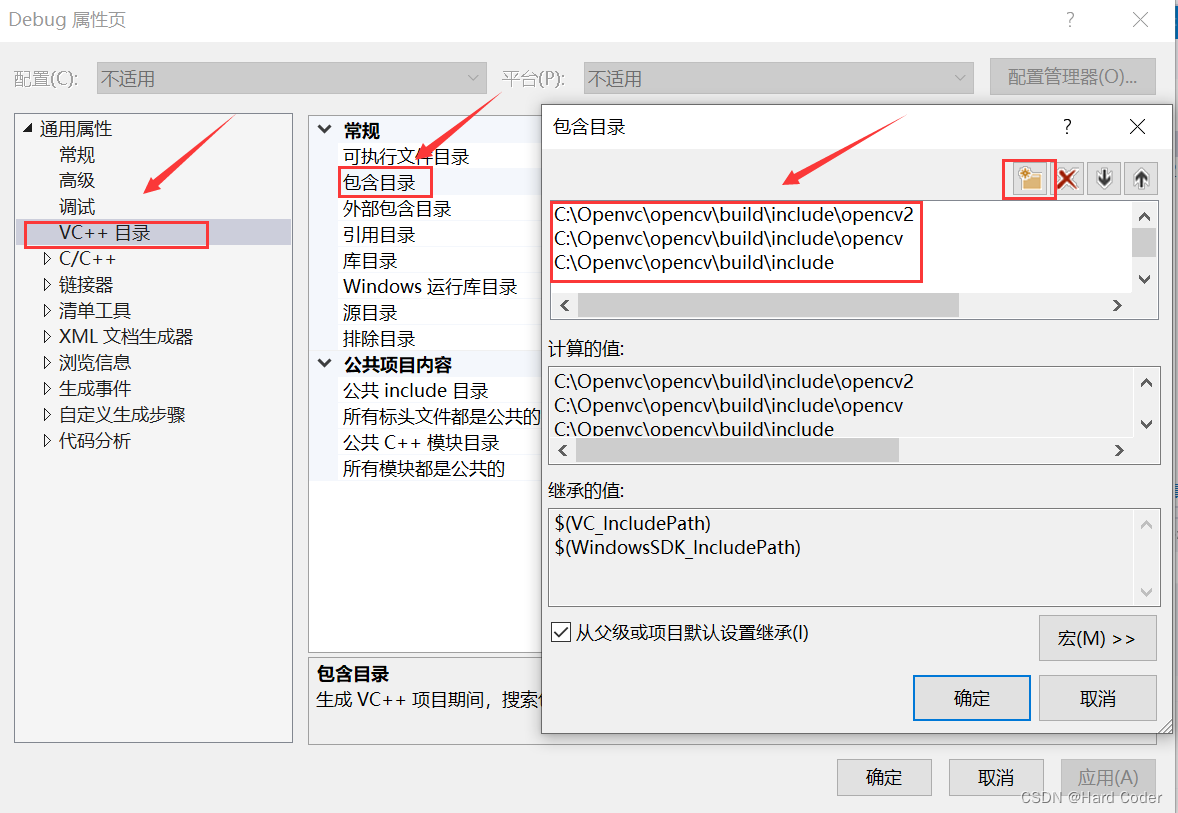
5、鼠标右键Debug|X64,然后选择属性,VC++目录->常规->库目录中加入C:\Openvc\opencv\build\x64\vc15\lib(以自己的安装目录为主)
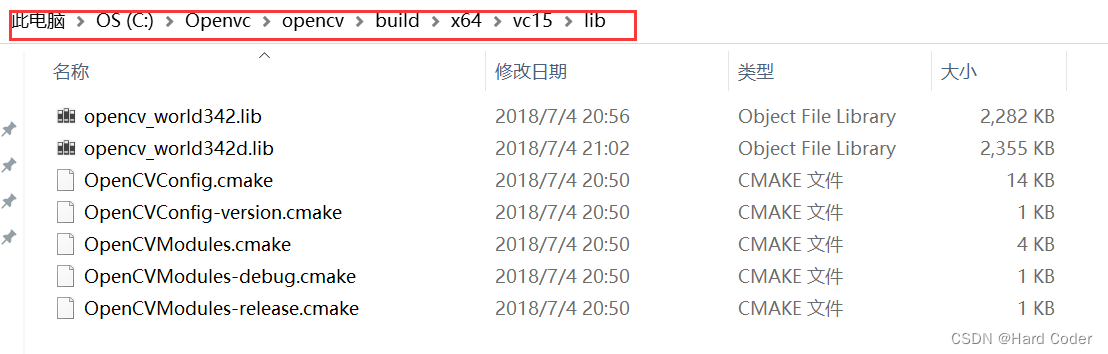
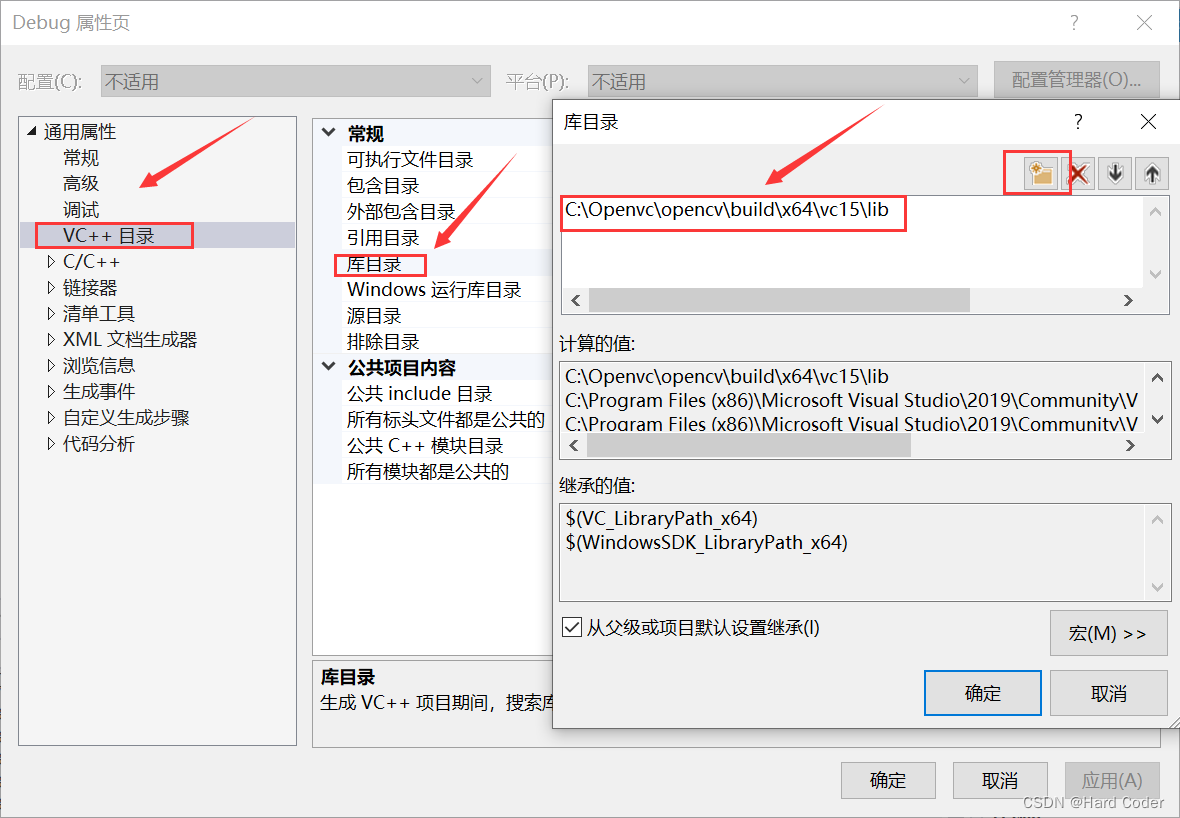
6、鼠标右键Debug|X64,然后选择属性,,链接器->输入->附加依赖项中加入opencv_world342d.lib,最后确认即可。
PS:注意我们采用x64的debug,只能添加一个以d结尾的lib文件,且注意各个OpenCV版本的lib文件名称不用。不要将两个lib文件都加入附加依赖项,否则将会加载不出图片或Visual Studio出现闪退现象。
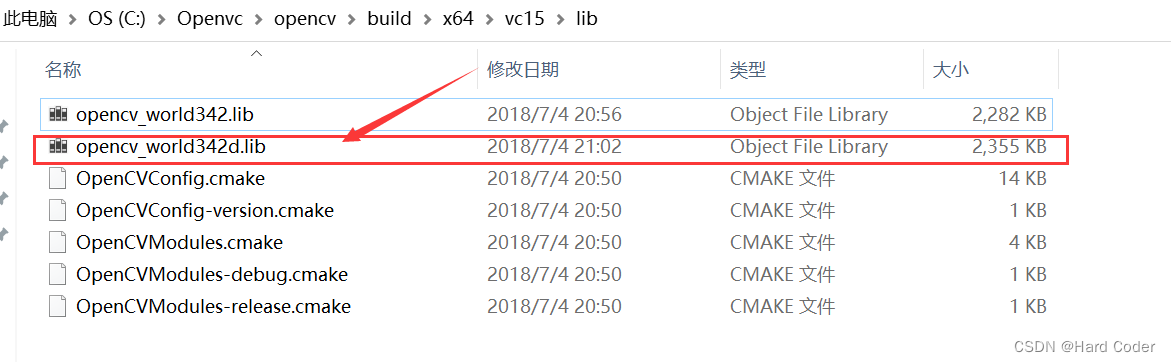
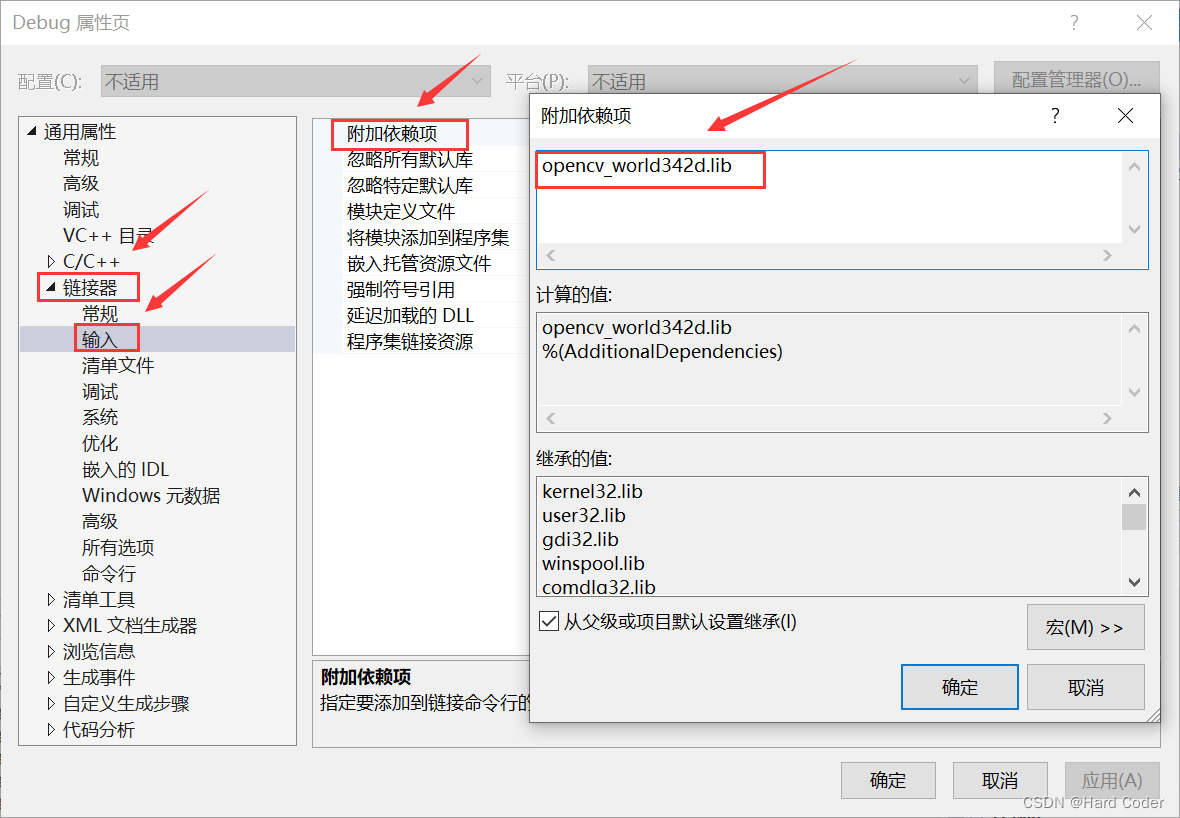
7、利用以下程序进行测试,出现图片即表示OpenCV配置成功。注意选择Debug的X64运行调试。

#include <iostream>
#include <opencv2/opencv.hpp>
#include <opencv2/core/core.hpp>
#include <opencv2/highgui/highgui.hpp>
using namespace cv;
using namespace std;
int main()
{
Mat img = imread("");/* 使用对应的图片*/
if (img.empty())
{
cout << "无法打开或找不到图形文件" << endl;
return -1;
}
imshow("嘿嘿", img);
waitKey(0);
return 0;
}
效果展示: